|
|
|
|
|
|
|
|
|
|
|||
|
|
|||||||||||
 | Pagina creata il 16/07/2009 [6024 giorni fa] |

|
|
Sezione Assembler | Guida alla prima compilazione [4 di 5] [49 di 51] |
|
1. Leggi subito!
2. Per chi parte da zero
3. Cos'è
4. Come si installa
5. Come si usa
6. Apri shell DOS dal Sito 7. Adatta shell DOS 8. Lancia EXE on-line 9. Scarica ASM 10. Caratteri strani 11. Prima compilazione 12. Download |
|
19. Nuovo Ambiente Assembler
- Guida alla prima compilazione [1 di 5] [2 di 5] [3 di 5] [4 di 5] [5 di 5] |
| Cosa bisogna fare per creare un sorgente ASM in ambito a carattere |
4.
Guida alla prima compilazione
in Ambiente a carattere DOS
Vediamo ora cosa succede se scegliamo l'ambiente a carattere; si tratta di quello utilizzato fino ad oggi, aperto in una shell DOS in modo testo, tipico DOS, cioè in un'area nera 80x25 nella quale viene utilizzato il gestore d'Ambiente Macro chiamato ad organizzare automaticamente ogni dettaglio e facente riferimento al glorioso Editor Qedit).
Ti ricordo che se stai usando Windows Vista
dovrai entrare con
l'icona
![]() e ti sarà possibile lavorare solo
in una shell DOS a finestra
mentre se stai usando Windows XP
è conveniente entrare con
l'icona
e ti sarà possibile lavorare solo
in una shell DOS a finestra
mentre se stai usando Windows XP
è conveniente entrare con
l'icona
![]() ,
che offre migliori opzioni estetiche: in questo caso ti sarà proposto
d'ufficio di entrare in una shell DOS
a schermo intero per cui, a tuo piacere, puoi
premere Alt +
Invio per riportarti in una shell DOS a finestra, più conveniente per lo scopo
che ci siamo prefissi.
,
che offre migliori opzioni estetiche: in questo caso ti sarà proposto
d'ufficio di entrare in una shell DOS
a schermo intero per cui, a tuo piacere, puoi
premere Alt +
Invio per riportarti in una shell DOS a finestra, più conveniente per lo scopo
che ci siamo prefissi.
In entrambi i casi si aprirà dunque una finestra Dos, il prompt della quale sta puntando automaticamente la cartella di lavoro del nostro Ambiente, C:\Arch-Lab, , alla destra del quale sta lampeggiando il cursore hardware, in attesa di comandi:
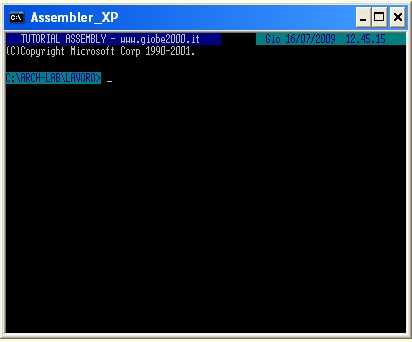
Puoi notare che l'aspetto estetico è quello dell'iconcina esclusiva per XP; agendo sull'altra avremo comunque lo stesso servizio ma proposto in modo più spartano (l'arrogante Windows Vista non tollera il prezioso driver Ansi.EXE che permette la personalizzazione e la colorazione dl prompt).
Nella cartella di lavoro è già predisposto un sorgente pilota, un testo completo delle cose necessarie e pronto per essere compilato senza errori, di nome Prova.ASM; per prima cosa vediamo se esso è effettivamente a disposizione: al prompt digitiamo il comando DOS DIR pro*.* e confermiamo con Invio:
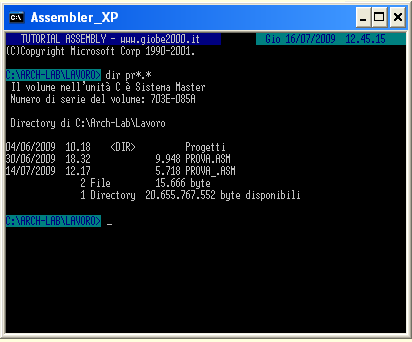
Tutto come previsto: naturalmente constaterai la presenza del file Prova.ASM e, come vedi, anche di una sua copia (Prova._ASM) sintatticamente identica ma realizzata con i caratteri ascii estesi (come i sorgenti prodotti prima di questa data e non ancora ristrutturati), proposto per mostrare il loro possibile utilizzo.
La versione compilata, Prova.COM, non è ancora presente ma se fai click qui la puoi vedere in esecuzione; non appena farai click si apriranno la solite caselle di richiesta alle quali risponderai con le opzioni descritte con cura qui; in risposta si aprirà una finestra DOS contenente il programma COM in esecuzione; l'immagine che ti sarà proposta sarà certamente la seguente:
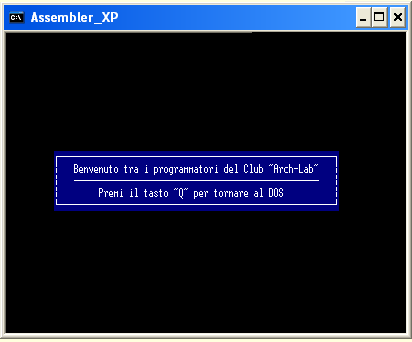
Iniziamo dunque una sessione di lavoro; dovremo:

|
aprire il sorgente | |

|
scorrere il testo per imparare a comprendere il suo contenuto | |

|
aggiungere, togliere o modificare parti di codice | |

|
chiudere il sorgente ASM | |

|
attivare il compilatore e il linker | |

|
mettere in esecuzione l'eseguibile COM o EXE appena creato |
Sembra un compito impegnativo... ma non lo è affatto: penserà a tutto, automaticamente, il nostro Gestore d'Ambiente, il magico file batch Macro(.BAT).
Nella shell DOS aperta, inizia la sessione di lavoro: digita macro Prova /e (fai attenzione... con uno spazio dopo macro e uno spazio dopo Prova , prima di /e) e conferma con Invio:
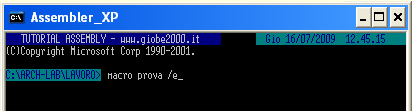
La prima volta che entri nell'Ambiente Assembler ti verrà proposto un messaggio iniziale una tantum (cioè solo al primo ingresso), nel quale ti viene ricordata la disponibilità di Matrici già pronte...
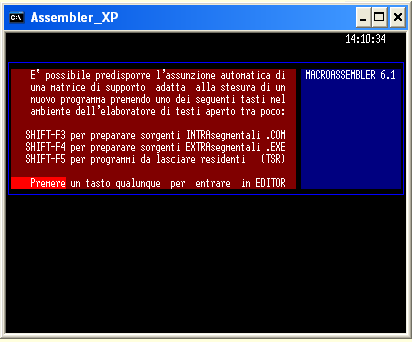
NB:
per qualche imprevedibile ragione, solo con un paio di versioni di
Windows 2000,
il Gestore d'Ambiente (appunto Macro.BAT) può segnalare l'errore:

Per risolvere questo problema ho predisposto una piccola integrazione descritta e scaricabile in questa scaricabile in questa pagina |
Per ora questa opportunità non ci interessa... Quando hai letto i messaggi, premi un tasto qualunque, per entrare nell'Editor, in questo caso Qedit; poichè esso è già stato istruito (dal Gestore) per aprire il file Prova.ASM l'immagine che vedrai sarà una pagina bianca con il testo del sorgente desiderato:
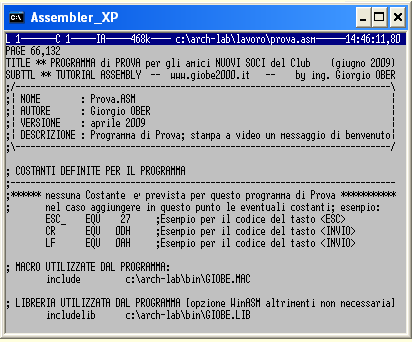
Non appena sei dentro l'editor, puoi scorrere il testo con i tasti di movimento, la freccia verso il basso ↓ e freccia verso l'alto ↑ o i tasti Pag↑ (o PagUp) e Pag↓ (o PagDn), posti in basso a destra sulla tua tastiera.
Lo scopo è quello di analizzare il contenuto del nostro sorgente, per studiarlo, integrarlo, eventualmente correggerlo; puoi scorrere verso il basso il testo di Prova.ASM fino alla riga 59 (se guardi in alto a sinistra puoi controllare l'incrementarsi del numero di linea fino a quando leggi -L 59-):
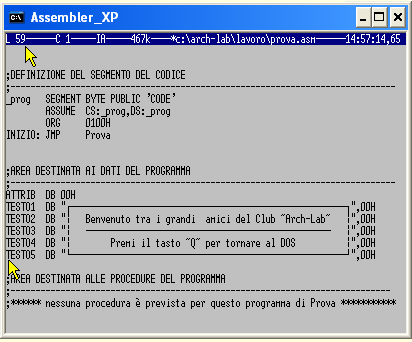
Su quella riga, segnalata con la freccia gialla nella precedente figura, c'è la definizione della stringa (Testo5) da me inserita per chiudere il riquadro del messaggio che intendo mettere a video; ti faccio notare che proprio in questa zona del codice sorgente sono utilizzati i famosi caratteri ascii estesi, una buona occasione per farne la conoscenza):
TESTO5 DB " ÀÄÄÄÄÄÄÄÄÄÄÄÄÄÄÄÄÄÄÄÄÄÄÄÄÄÄÄÄÄÄÄÄÄÄÄÄÄÄÄÄÄÄÄÄÄÙ",00H
Proviamo ora a introdurre una modifica, aggiungendo una tua stringa sulla successiva riga di programma, rispettando la sintassi (cioè inserendo il testo tra virgolette, con DB davanti e ,00H dietro), per vedere se poi, alla fine, la novità sarà presente nell'eseguibile ricompilato; per esempio:
TESTO6 DB "Questo testo l'ho inserito io !!! Bene, bene...",00H
Ecco cosa vedrai dopo la tu aggiunta, ovviamente sulla riga 60 (in alto a sinistra c'è ora -L 60-):

Per poter vedere la nuova stringa non basta ovviamente definirla; è necessario anche obbligare il processore a metterla a video, nell'esatto punto da te desiderato.
Bisogna dunque intervenire in un altro punto del sorgente ASM, cioè aggiungere un'altra riga di codice assembly; perciò portati (sempre con la freccia verso il basso) fino alla riga 83 (in alto a sinistra leggerai ora -L 83-):
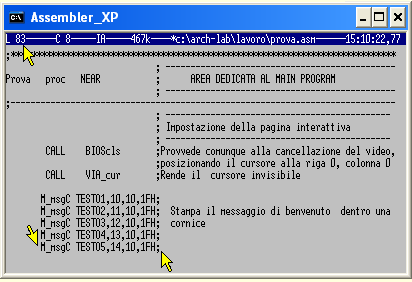
Su quella riga, segnalata con la freccia gialla nella precedente figura, c'è il comando (che ho inserito io) necessario per la visualizzazione dell'ultima stringa da mettere a video:
M_msgC TESTO5, 14, 10, 1FH;
La guida alla prima compilazione in ambiente a carattere con Qedit prosegue nella prossima pagina ...

|
Assembler |

|
Guida alla prima compilazione [4 di 5] |
|

|
|||
| 49 di 51 |
|
|
Home
|
|
|||||||
|
Motore Ricerca |
|